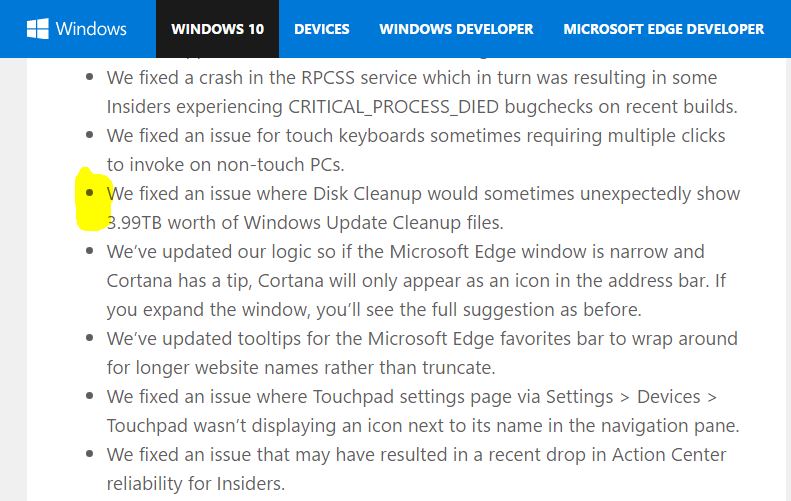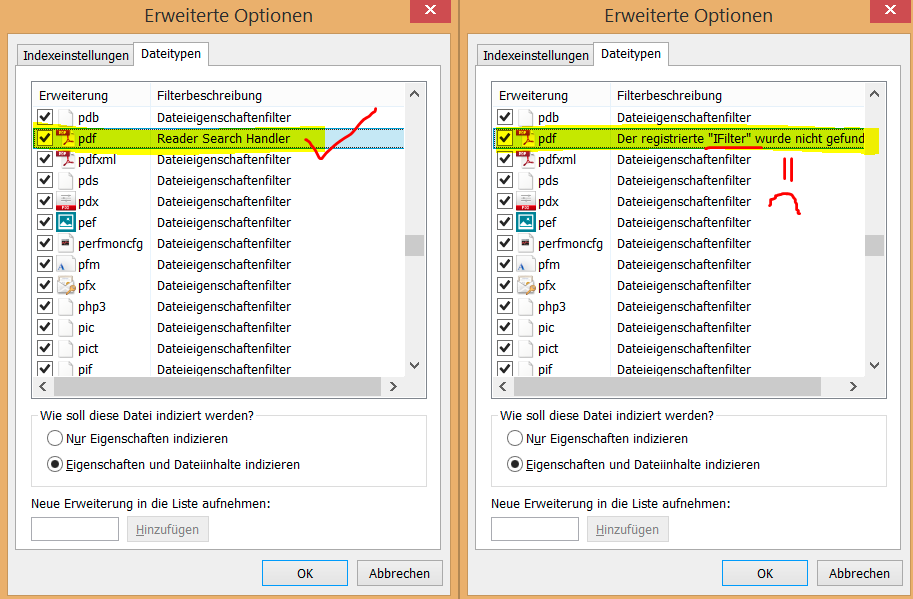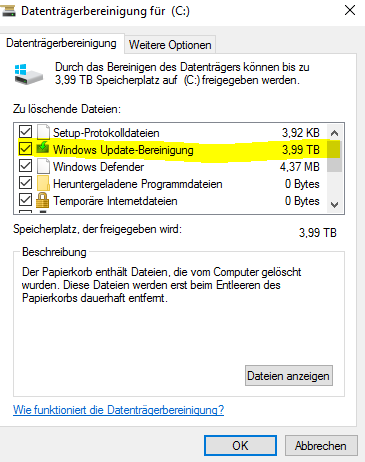 Update: Ich wusste gar nicht, das das ein bekannter und gefixter Bug ist 🙂
Update: Ich wusste gar nicht, das das ein bekannter und gefixter Bug ist 🙂
Archiv der Kategorie: Windows
Windows 8/10 Suche findet keine Inhalte mehr in PDF-Dateien
Problem
Unter Windows 8/8.1 und Windows 10 findet die Suche „auf einmal“ keine Text-Treffer mehr in PDF-Dateien. Normalerweise funktioniert die Volltextindizierung auch für PDF-Dateien ausgezeichnet, auber „auf einmal“ klappt das nicht mehr.
Lösung
Der Adobe „the Krebsgeschwür“ Reader ist in den allermeisten Fällen schuld. In vielen Cases zerstört dieser bei der Installation oder beim Update den Windows PDF-Reader iFilter.
In der Windows-Registry unter de Schlüssel HKEY_CLASSES_ROOT\.pdf\PersistentHandler den „Standart“ Wert ersetzen:
{F6594A6D-D57F-4EFD-B2C3-DCD9779E382E} (FALSCH)
{1AA9BF05-9A97-48c1-BA28-D9DCE795E93C} (RICHTIG)
Danach den Dienst Windows-Suche stoppen und wieder starten. Falls der Ordner PersistentHandler unter .pdf nicht existiert, muss man ihn vorher neu anlegen.
Schneller Fix für die Kommandozeile:
C:\> REG ADD HKEY_CLASSES_ROOT\.pdf\PersistentHandler /d "{1AA9BF05-9A97-48c1-BA28-D9DCE795E93C}" /t REG_SZ /f
C:\> net stop WSEARCH && net start WSEARCH
Leider kann Windows die nun fehlenden PDFs nicht nachträglich erkennen. Allerdings wird jedes PDF das vom Dateisystem modifiziert wird, wird automatisch neu indiziert …
„Failed registration of app type 2 (Signals) from plugin unity.“ VMWare Tools
Problem
Nach Installation/Update der VMware Tools tritt auf einmal im Windows-Eventlog eine weitere Warnung auf:
Ereignistyp: Warnung Ereignisquelle: VMware Tools Ereigniskategorie: Keine Ereigniskennung: 1000 Beschreibung: [warning] [vmusr:vmtoolsd] Failed registration of app type 2 (Signals) from plugin unity.
Das ist besonders bei Terminalservern (RDS) nervig, weil der Fehler bei jeder Anmeldung protokolliert wird. Im Prinzip funktioniert aber alles.
Lösung
Zuerst: Updaten der VMware Tools auf die aktuellste Version. Der Fehler sollte danach nicht mehr auftreten.
Wenn doch, wird ein zusätzlicher Eintrag in der Konfiguration der VMware Tools „tools.conf“ den Fehler zuverlässig beheben. Die Datei findet sich im Pfad „%ProgramData%\VMware\VMware Tools\tools.conf“.
[unity] Pbrpc.enable=false
Damit wird der „Protocol Buffer Remote Procedure Call“ (PBRPC) zu deaktiviert und es gibt keine Ladefehler des Unity-Plugins beim anmelden mehr. Mehr Informationen: VMware KB2038263
WSUS Verbindungsfehler, Serverknoten zurücksetzen (Event 501 und SQL Event 18456)
Problem
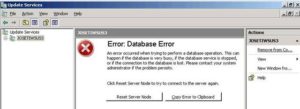 Die WSUS-Dienste starten nicht mehr so ganz richtig, es gibt den Fehler bei der Anmeldung für den Benutzer „NT-AUTORITÄT\Netzwerkdienst“. Das passiert nach der Installation des Updates KB3148812 und/oder KB3159706. Die Updatesuche auf den Clients schlägt ebenfalls fehl.
Die WSUS-Dienste starten nicht mehr so ganz richtig, es gibt den Fehler bei der Anmeldung für den Benutzer „NT-AUTORITÄT\Netzwerkdienst“. Das passiert nach der Installation des Updates KB3148812 und/oder KB3159706. Die Updatesuche auf den Clients schlägt ebenfalls fehl.
Lösung
Schuld ist ein Fehler beim Starten der WSUS-Dienste aufgrund einer unvollständigen Patchinstallation. Die schnellste Möglichkeit ist die Deinstallation von KB3148812 / KB3159706.
Die vollständige Fehlerbehebung ist allerdings zwar umständicher, aber sicherer. Nachfolgende Upates funktionieren wieder und die sichere Anmeldung bleibt intakt.
- „Als Administrator“ die Post-Setup Scripts für die WSUS-Utils ausführen ausführen:
C:\> "%programfiles%\Update Services\Tools\wsusutil.exe" postinstall /servicing
- „Als Administrator“ die .NET HTTP-Aktivierung nachinstallieren
PC C:\> Add-WindowsFeature NET-HTTP-Activation
- „Als Administrator“ die Datei „%programfiles%\Update Services\WebServices\ClientWebService\Web.Config“ bearbeiten und ganz unten vor dem „</system.serviceModel>“ Tag eine Site-Bindung einfügen:
</bindings> <serviceHostingEnvironment aspNetCompatibilityEnabled="true" multipleSiteBindingsEnabled="true" /> </system.serviceModel>
- „Als Administrator“ einen IIS-Neustart auslösen
c:\> iisrest /noforce
Mehr Informationen und eine Klick-Anleitung: https://support.microsoft.com/en-us/help/3159706/
.NET Framework 3.5 Fehler 0x800f0906, Fehler 0x800f0907 oder Fehler 0x800f081f
Während der Installation des .NET Framework 3.5 unter Windows 8/10 oder Windows Server 2012/2012R2 treten möglicherweise einer oder mehrere dieser Fehler auf:
- .NET Framework Fehler 0x800f0906
- .NET Framework Fehler 0x800f0907
- .NET Framework Setup-Fehler 0x800f081f
Das liegt vermutlich an einer „verfrüht“ aktualisierten .NET Komponente, die sich bereits auf dem System befindet. Ohne weiteres ist die auch nicht manuell zu entfernen.
In der Regel hilft es, diesen Patch zu installieren. Dann klappt meistens das Setup nach einem Reboot sofort: https://support.microsoft.com/en-us/help/3005628
Das Update wird zwar auch über Windows-Update verteilt, aber auf manchen Maschinen klappt das nicht freiwillig. Da einfach manuell herunterladen und installieren. Wenn das nicht funktioniert, erst SAUBER NEU STARTEN (!) und dann den Windows-Troubleshooter herunterladen und ausführen. In allen unseren Fällen ging es danach wieder problemlos: https://support.microsoft.com/de-de/help/4027322